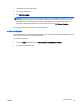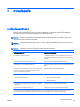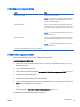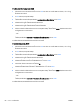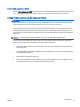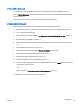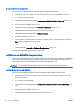Reference Guide - Windows 8
การเอาการป องกัน DriveLock ออก
เมื่อตองการลบการป องกัน DriveLock ใน Computer Setup ใหปฏิบัติตามขั้นตอนตอไปนี้:
1. เปิดคอมพิวเตอร แลวกด esc ขณะขอความ "กดแป น ESC สําหรับเมนู ‘เริ่ม’" ปรากฏขึ
้
นที่ดานลางของหนาจอ
2.
กด f10 เพื่อเขาสู Computer Setup
3. ใชอ
ุปกรณชี้ตําแหนงหรือแป นลูกศรเพื่อเลือก ความปลอดภัย > เครื่องมือฮารดไดรฟ > DriveLock แลวกด enter
4.
ป อนรหัสผานผูดูแลระบบ BIOS จากนั้นกด enter
5.
ใชอุปกรณชี้ตําแหนงหรือแป นลูกศรเพื่อเลือก ตั้งคารหัสผาน DriveLock จากนั
้นกด enter
6.
ใชอุปกรณชี้ตําแหนงหรือแป นลูกศรเพื่อเลือกฮารดไดรฟ ภายใน แลวกด enter
7.
ใชอุปกรณชี้ตําแหนงหรือแป นลูกศรเพื่อเลือก ปิ ดใชงานการป องกัน
8.
พิมพรหัสผานหลักของคุณ แลวกด enter
9.
เมื่อตองการบันทึกการเปลี่
ยนแปลงของคุณและออกจาก Computer Setup (การตั้งคาคอมพิวเตอร) ใหคลิกไอคอน
Save (บันทึก) แลวปฏิบัติตามคําแนะนําบนหนาจอ
– หรือ –
ใชแป นลูกศรเพื่อเลือก รายการหลัก > บันทึกการเปลี่ยนแปลงและออก แลวกด enter
การเปลี่ยนแปลงของคุณจะมีผลเมื่อคอมพิวเตอรเริ่มทํางานอีกคร
ั้ง
การใช DriveLock อัตโนมัติใน Computer Setup
ในสภาพแวดลอมที่มีผูใชหลายคน คุณสามารถตั้งรหัสผาน DriveLock อัตโนมัติ เมื่อรหัสผาน DriveLock อัตโนมัติถูกเปิด
ใชงาน จะมีการสรางรหัสผานผูใชแบบสุมและรหัสผานหลัก DriveLock สําหรับคุณ เมื่อผูใชสงต
อขอมูลรับรองรหัสผาน
รหัสผานผูใชแบบสุมและรหัสผานหลัก DriveLock เดียวกันนั้นจะถูกใชเพื่อปลดล็อคไดรฟ
หมายเหตุ: คุณตองมีรหัสผานผูดูแลระบบ BIOS กอนที่คุณจะสามารถเขาถึงคุณลักษณะ DriveLock อัตโนมัติ
การป อนรหัสผาน DriveLock อัตโนมัติ
เมื่อตองการเปิ ดใชงานรหัสผาน DriveLock อัตโนมัติใน Computer Setup ใหปฏิบัติตามขั้นตอนตอไปนี้:
1.
เปิดหรือเริ่มการทํางานของคอมพิวเตอรใหม แลวกด esc ขณะขอความ "กดแป น ESC สําหรับเมนู ‘เริ่ม’" ปรากฏ
ขึ
้
นที่ดานลางของหนาจอ
2.
กด f10 เพื่อเขาสู Computer Setup
3.
ใชอุปกรณชี้ตําแหนงหรือแป นลูกศรเพื่อเลือก ความปลอดภัย > เครื่องมือฮารดไดรฟ > DriveLock อัตโนมัติ แลวกด
enter
4.
ป อนรหัสผานผูดูแลระบบ BIOS จากนั้นกด enter
5.
ใชอุปกรณชี้ตําแหนงหร
ือแป นลูกศรเพื่อเลือกฮารดไดรฟ ภายใน แลวกด enter
70
บท 9 ความปลอดภัย
THWW